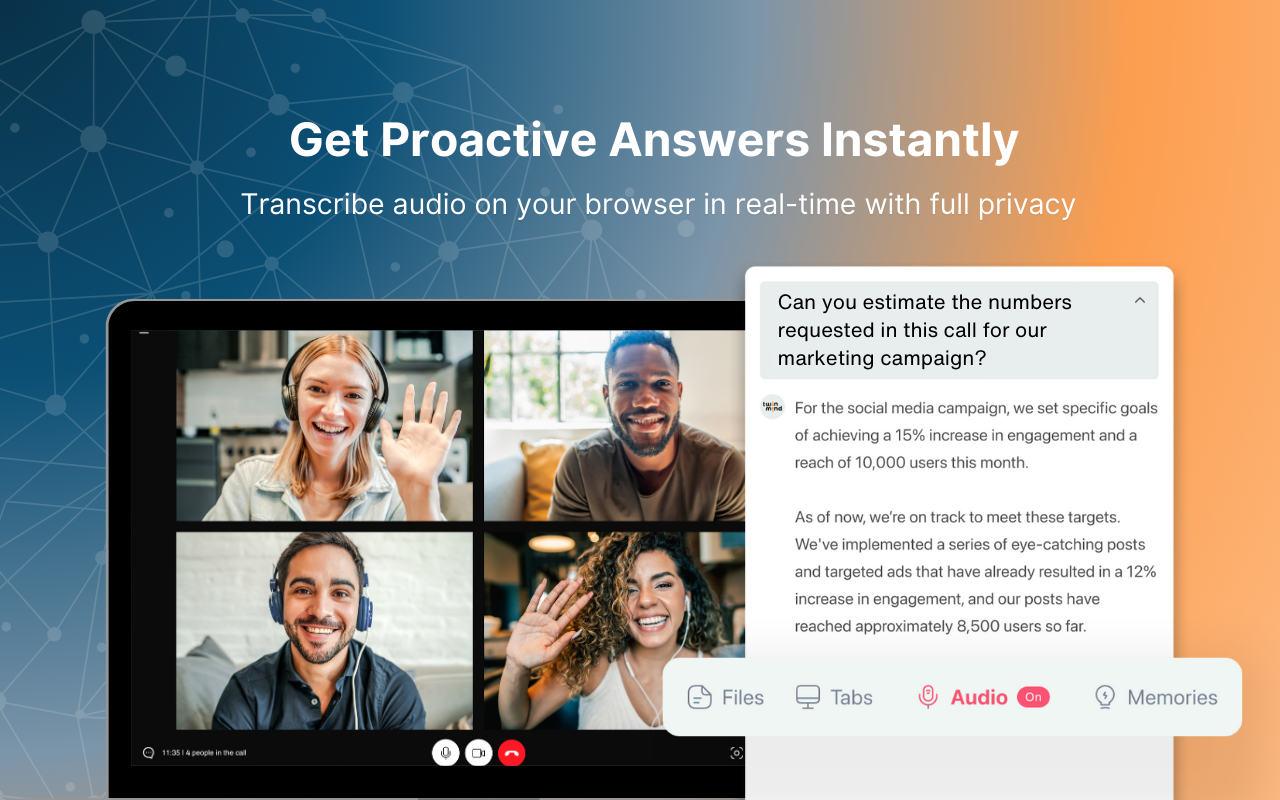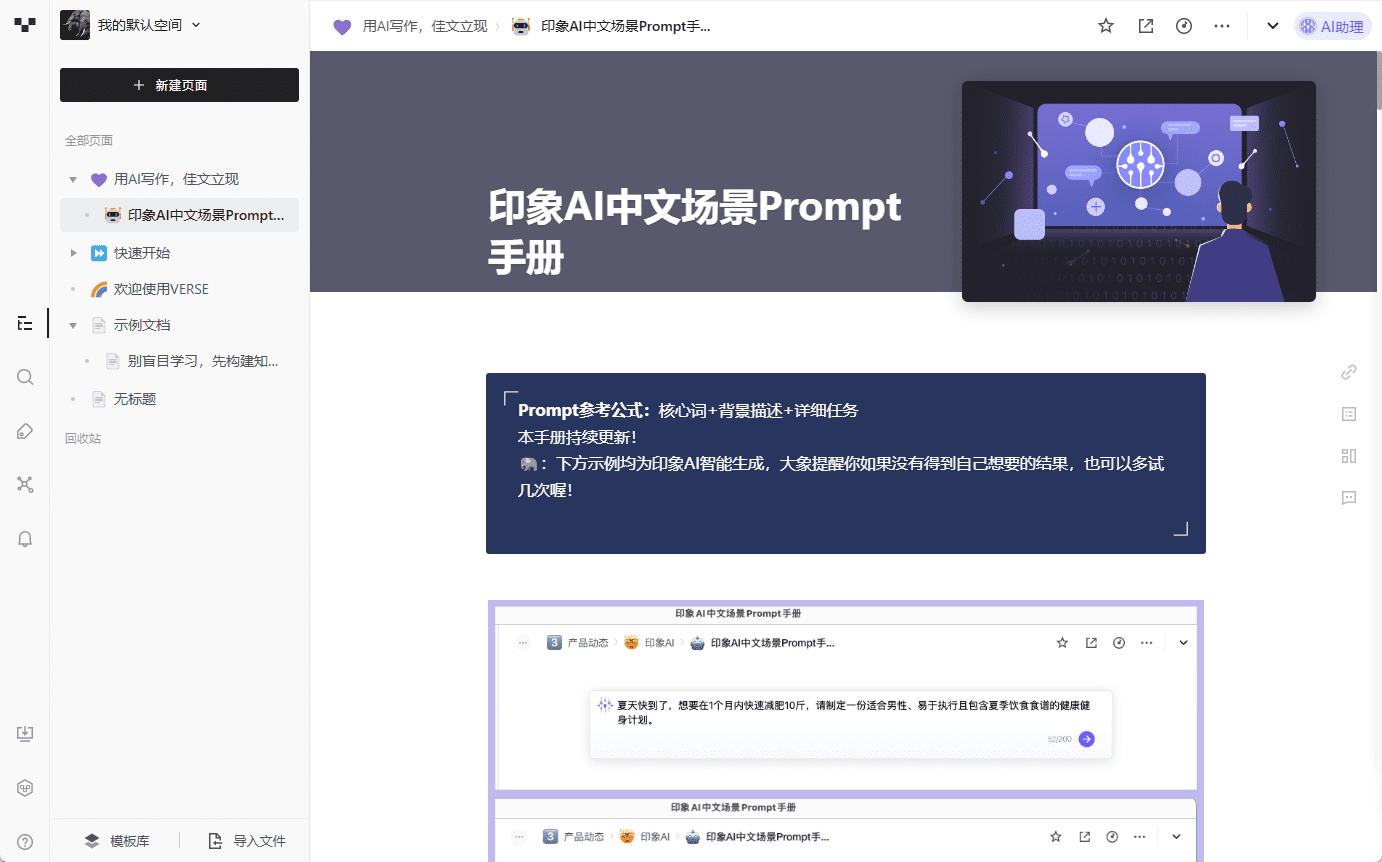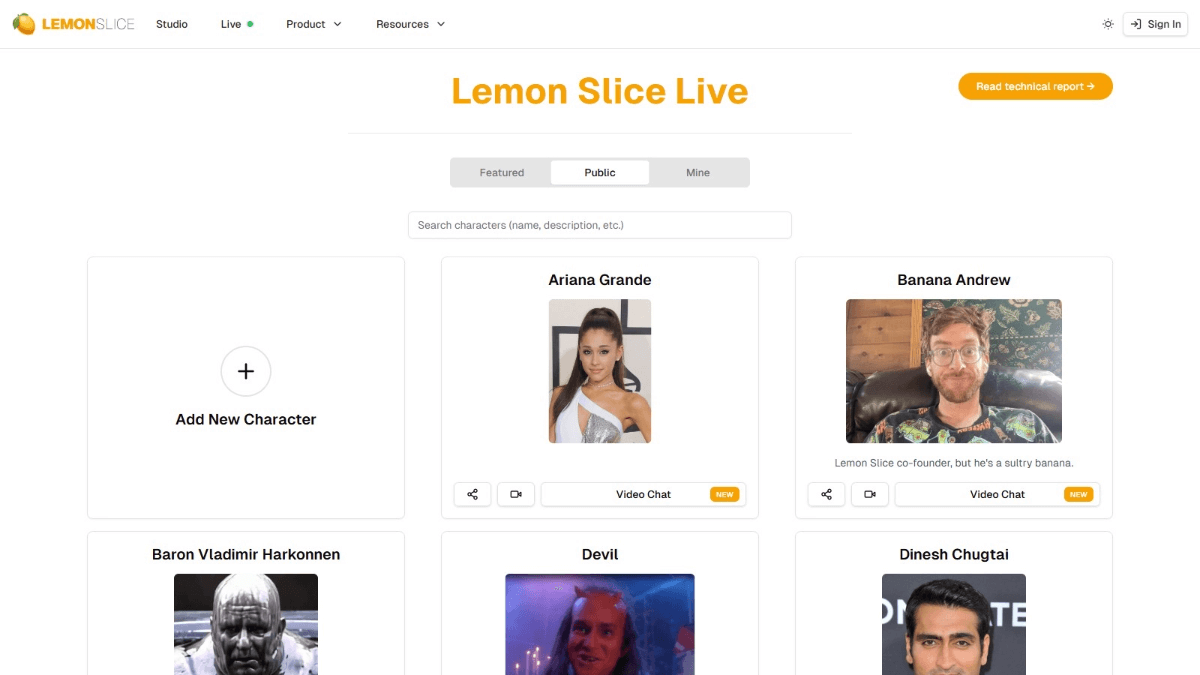Tripo: KI-gesteuerte Plattform zur Erzeugung von 3D-Modellen, 3D-Material, Szenen und Videos
Allgemeine Einführung
Tripo 3D ist eine Plattform, die mithilfe von künstlicher Intelligenz schnell hochwertige 3D-Modelle erstellt. Benutzer können auf einfache Weise detaillierte 3D-Modelle mit Texturen aus Textbeschreibungen oder Bildeingaben für eine breite Palette von Bereichen wie Unterhaltung, Spiele, Industriedesign und Architektur erstellen. Tripo 3D bietet eine benutzerfreundliche Oberfläche und schnelle Verarbeitungszeiten, wodurch die 3D-Modellierung einfacher und effizienter als je zuvor wird.
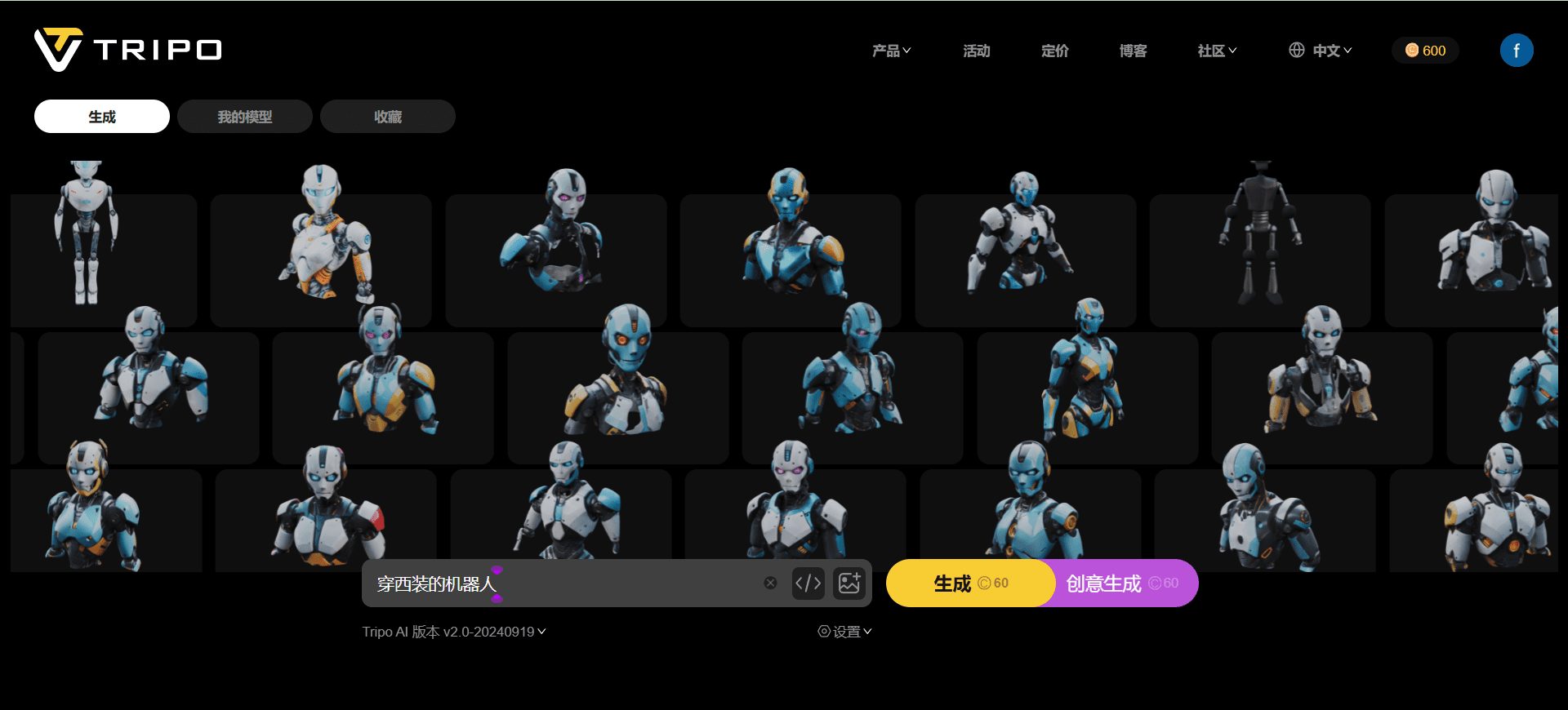
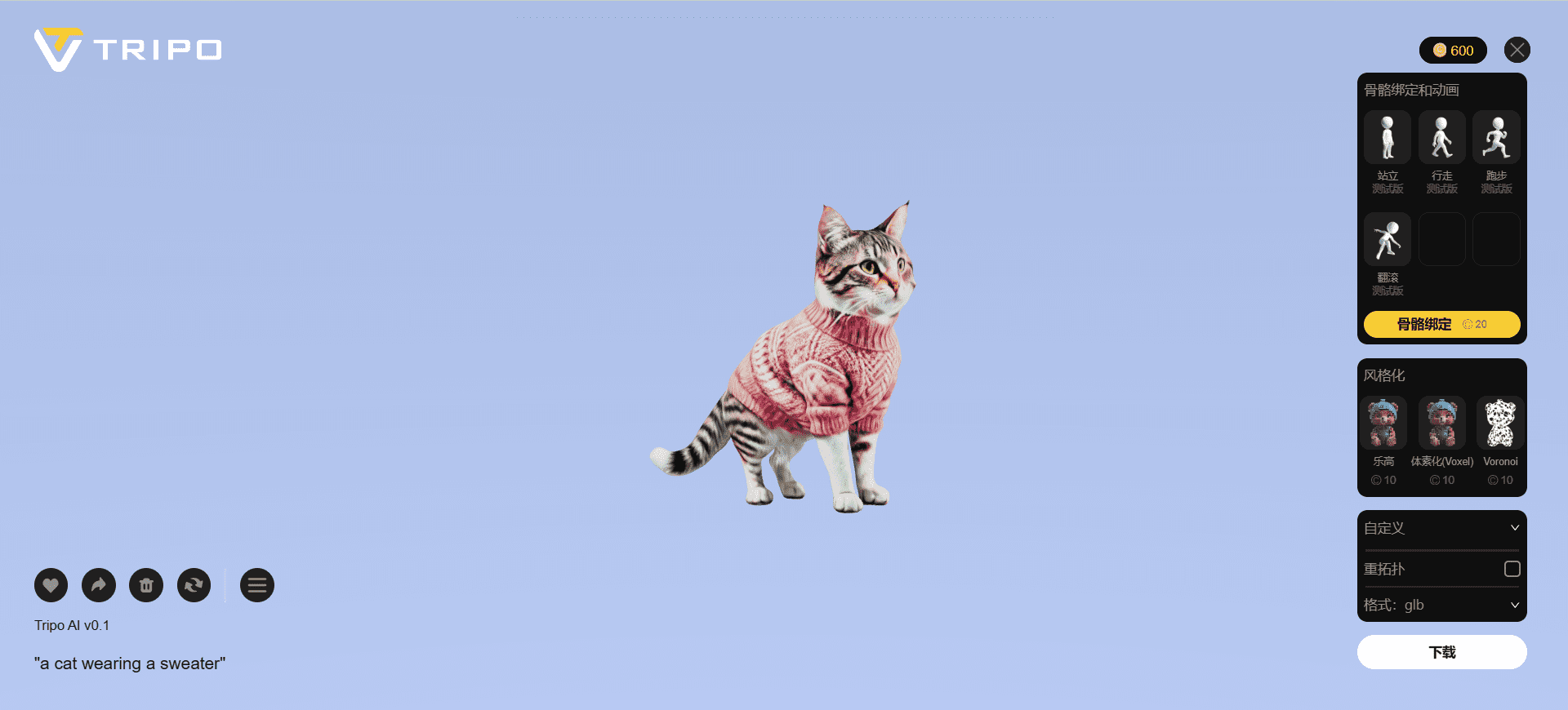
Funktionsliste
- Generierung von Text zu 3D-ModellenSchnelles Erstellen eines 3D-Modells, das der Beschreibung entspricht, durch Eingabe einer Textbeschreibung.
- Bilderzeugung 3D-ModelleBilder hochladen und automatisch 3D-Modelle in hoher Qualität erstellen.
- ModellbearbeitungBietet eine Vielzahl von Werkzeugen zur Feinbearbeitung und Anpassung des erzeugten 3D-Modells.
- Textur-ErzeugungAutomatisch realistische Texturen für 3D-Modelle erzeugen, um den Realismus des Modells zu erhöhen.
- Multiformat-ExportUnterstützt den Export mehrerer 3D-Modellformate zur einfachen Verwendung in verschiedenen Softwareprogrammen.
- Cloud-SpeicherAlle erstellten Modelle können in der Cloud gespeichert und jederzeit und überall abgerufen und verwaltet werden.
Hilfe verwenden
Generierung von Text zu 3D-Modellen
- Gehen Sie zur Seite GenerationNach dem Einloggen klicken Sie in der Navigationsleiste auf "Texterstellung".
- Beschreibung der EingabeGeben Sie eine detaillierte Beschreibung des 3D-Modells, das Sie erstellen möchten, in das Textfeld ein.
- Modelle generierenKlicken Sie auf die Schaltfläche "Generieren" und das System wird automatisch ein 3D-Modell generieren, das der Beschreibung entspricht.
- Ansehen & BearbeitenSobald das Modell erstellt ist, kann es im Vorschaufenster betrachtet und mit den Bearbeitungswerkzeugen angepasst werden.
Bilderzeugung 3D-Modelle
- Gehen Sie zur Seite GenerationNach dem Einloggen klicken Sie in der Navigationsleiste auf "Bilderzeugung".
- Bilder hochladenKlicken Sie auf die Schaltfläche "Hochladen" und wählen Sie die Bilddatei aus, die Sie in ein 3D-Modell umwandeln möchten.
- Modelle generierenKlicken Sie auf die Schaltfläche "Erzeugen", und das System erstellt automatisch ein 3D-Modell, das dem Bild entspricht.
- Ansehen & BearbeitenSobald das Modell erstellt ist, kann es im Vorschaufenster betrachtet und mit den Bearbeitungswerkzeugen angepasst werden.
Modellbearbeitung
- Modell auswählenWählen Sie auf der Seite "Meine Modelle" das 3D-Modell aus, das Sie bearbeiten möchten.
- Einsatz von WerkzeugenVerwenden Sie die verschiedenen von der Plattform bereitgestellten Bearbeitungswerkzeuge, wie Skalieren, Drehen, Verschieben usw., um das Modell zu optimieren.
- Änderungen speichernWenn Sie mit der Bearbeitung fertig sind, klicken Sie auf die Schaltfläche "Speichern", um das geänderte Modell in der Cloud zu speichern.
Textur-Erzeugung
- Modell auswählenWählen Sie auf der Seite Meine Modelle das 3D-Modell aus, dem Sie eine Textur hinzufügen möchten.
- Textur generierenKlicken Sie auf die Schaltfläche "Textur generieren" und das System wird automatisch realistische Texturen für das Modell generieren.
- Anzeigen & EinstellenSobald die Generierung abgeschlossen ist, können Sie den Textureffekt im Vorschaufenster betrachten und die notwendigen Anpassungen vornehmen.
Multiformat-Export
- Modell auswählenWählen Sie auf der Seite "Meine Modelle" das 3D-Modell aus, das Sie exportieren möchten.
- Format auswählenKlicken Sie auf die Schaltfläche "Exportieren" und wählen Sie das gewünschte 3D-Modellformat aus, z. B. OBJ, FBX, usw.
- Datei herunterladenKlicken Sie auf die Schaltfläche "Download", um die exportierte 3D-Modelldatei lokal zu speichern.
allgemeine Probleme
- Wie Sie Ihr Passwort zurücksetzenKlicken Sie auf der Anmeldeseite auf "Passwort vergessen" und folgen Sie den Anweisungen, um Ihr Passwort zurückzusetzen.
- So löschen Sie ein ModellWählen Sie auf der Seite "Meine Modelle" das Modell aus, das Sie löschen möchten, und klicken Sie auf die Schaltfläche "Löschen".
- So kontaktieren Sie den KundendienstSuchen Sie den Link "Kontakt" am Ende der Website und stellen Sie eine Anfrage per E-Mail oder über den Online-Kundendienst.
© urheberrechtliche Erklärung
Artikel Copyright AI-Austauschkreis Alle, bitte nicht ohne Erlaubnis vervielfältigen.
Ähnliche Artikel

Keine Kommentare...